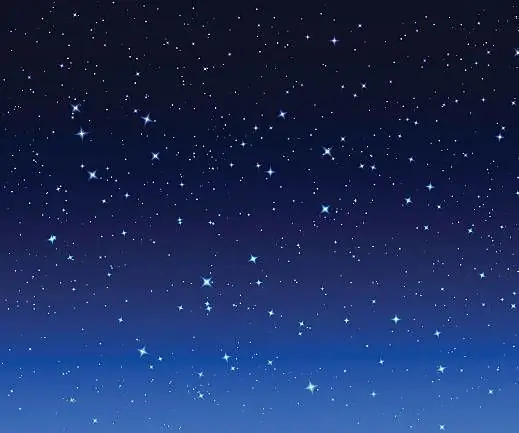
Talaan ng mga Nilalaman:
- May -akda John Day [email protected].
- Public 2024-01-30 13:14.
- Huling binago 2025-01-23 15:13.

Ang parol na ito ay napapasadya kaya't mas nakakaengganyo at nakakatuwa para sa mga bata. Ito ay isang pabrika ng anino na parol na naglalabas ng iba't ibang mga kulay at disenyo sa dingding. Samakatuwid, ito ay kapaki-pakinabang sa mga naghahanap ng isang mas visualizing at isang mas napapasadyang anino parol para sa iba't ibang edad.
Ang aming inspirasyon para sa shadow lantern na ito ay mula sa:
www.makeuseof.com/tag/build-companion-cube…
Ang link sa larawan sa pabalat:
www.istockphoto.com/ca/vector/night-sky-st…
Hakbang 1: Mga Kakailanganing Kakailanganin Mo
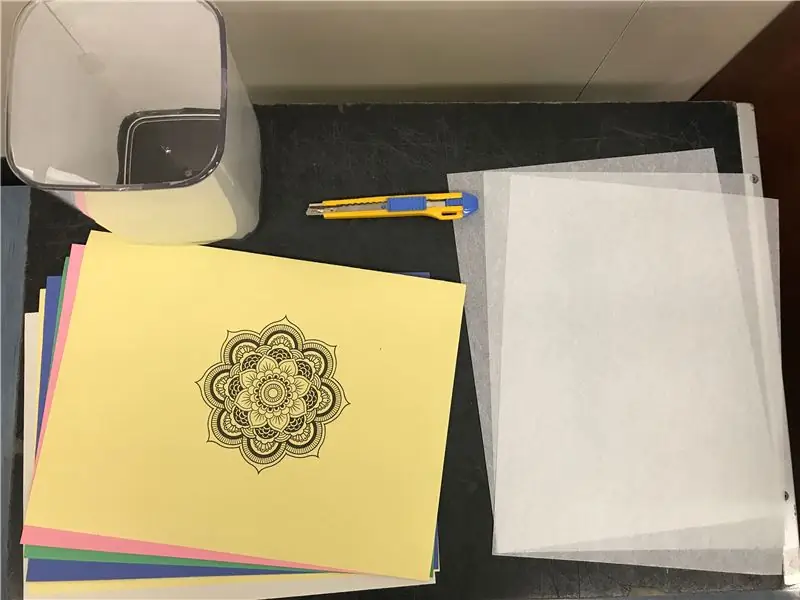

1 Arduino UNO
1 USB cable
1 RGB LED
1 Maliit na pisara
4 na Jumper wires
1 square glass o bote
4 Mga sheet ng papel sa pagsubaybay
4 Sheets ng konstruksyon papel
1 Mainit na baril ng pandikit
Hakbang 2: Kable Up RGB LED
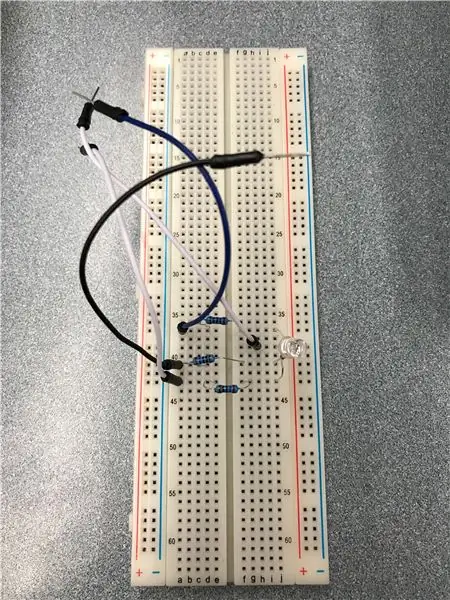
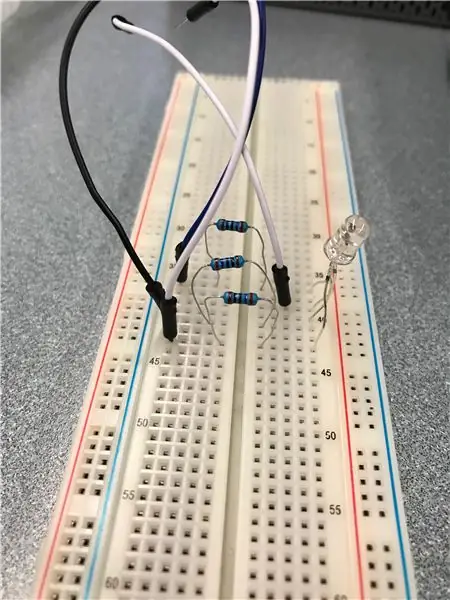
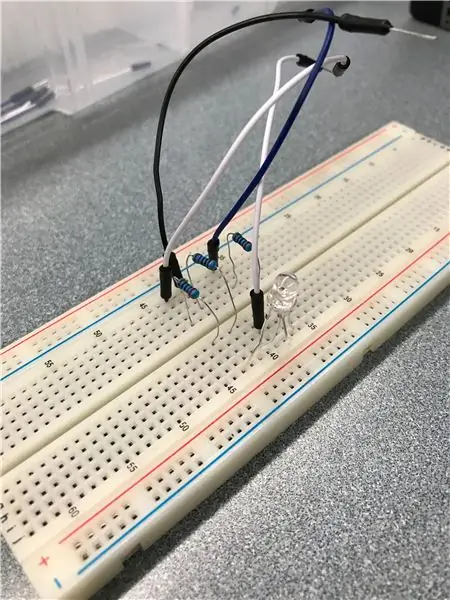
Gamitin ang RGB LED at yumuko ang negatibong prong. Pagkatapos ilagay ang negatibong prong sa asul na negatibong hilera na matatagpuan sa tuktok ng breadboard. Pagkatapos, kailangan mong yumuko ang iba pang tatlong mga binti ng RGB LED at ilagay ang mga ito sa gitna ng breadboard sa iba't ibang mga haligi. Inilagay namin ang asul na lumulukso sa haligi A, hilera 37. Ang itim na jumper wire ay inilalagay sa haligi A, hilera 41 sa breadboard. Ang puting jumper wire ay inilalagay sa haligi A, hilera 43. Ang iba pang puting jumper wire ay matatagpuan sa haligi H, hilera 39. Mahalagang ilagay mo ang tatlong prong sa iba't ibang mga haligi sa breadboard. Ang negatibong prong ay matatagpuan sa haligi J, hilera 39. Ang hilera 39 ay ang tanging hilera na kumokonekta sa pangalawang puting kawad. Walang risistor na nakalagay sa hilera na iyon. Sa haligi J ay nagsingit kami ng isang prong mula sa LED sa kaukulang hilera sa bawat wire ng lumulukso. Panghuli, ilagay ang (330 ohms) na resistors kung saan nakakabit ang mga ito sa isa sa mga RGB LED prong at iba pang tatlong mga jumper wires. Inilagay namin ang una risistor sa hilera 37, haligi D at F. Ang pangalawang risistor ay nasa hilera 41, haligi D at F. Ang pangatlong risistor ay inilalagay sa hilera 33 haligi D at F. Inilalagay namin ang mga risistor sa pisara upang hindi masunog ang RGB LED.
Hakbang 3: Pag-kable ng Arduino UNO



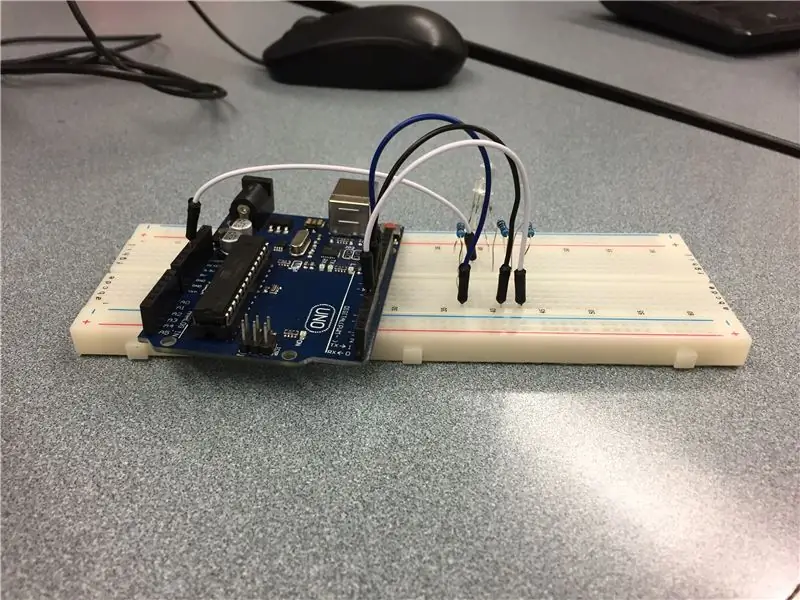
Ang pag-kable ng iyong Arduino UNO depende sa mga haligi na iyong pinili sa iyong code. Dapat mong gamitin ang breadboard upang maiugnay ang mga resistors na naka-link sa LED papunta sa Aurduino UNO.
Sa haligi ng pag-input ipinasok namin ang pangalawang puting jumper wire sa 3.3 volts. Sa haligi ng output ang asul na kawad ay na-input sa hilera 9. Ang itim na jumper wire ay na-input sa 6. Ang unang puting jumper wire ay na-input sa haligi 5.
Hakbang 4: Software
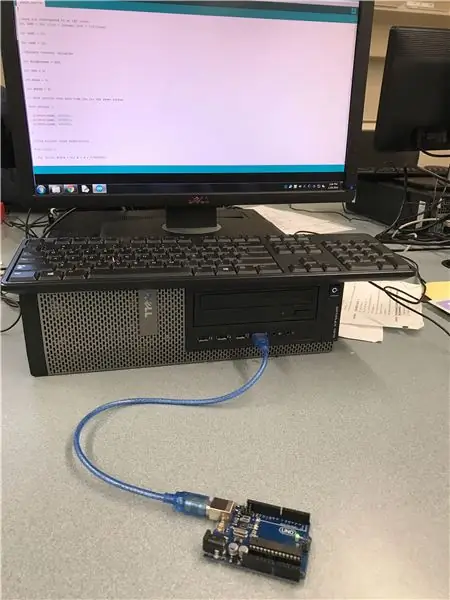
1. Ginamit namin ang Aurduino Lumikha ng software na magagamit sa online upang mai-type sa aming code.
2. Narito ang code na ginamit namin:
// bawat pin ay tumutugma sa isang kulay na LED: int led0 = 10; // int = integer led0 = 10 (kulay)
int led1 = 11;
int led2 = 12;
// Ideklara ang mga panloob na variable
int ningning = 200;
int red = 0;
int blue = 0;
int berde = 0;
// tumatakbo ang nakagawiang ito sa tuwing na-hit mo ang pindutan ng pag-reset
walang bisa ang pag-setup () {
pinMode (led0, OUTPUT); pinMode (led1, OUTPUT); pinMode (led2, OUTPUT); }
// ang regular na pag-loop na ito ay walang katiyakan
void loop () {
para sa (float x = 0; x <PI; x = x + 0.000004) {
pula = ningning * abs (kasalanan (x * (180 / PI))); // kinakalkula ang pula ng ningning
berde = ningning * abs (kasalanan ((x + PI / 3) * (180 / PI))); // kinakalkula ang brightness ng gulay
asul = ningning * abs (kasalanan ((x + (2 * PI) / 3) * (180 / PI))); // kinakalkula ang blues brightness
analogWrite (led0, pula); // nagpapadala ng halaga sa LED analogWrite (led1, geen); // ipadala ang halaga sa LED analogWrite (led2, blue); // ipadala ang halaga sa LED}}
3. Pagkatapos ay na-plug namin ang aming USB cord sa computer at ikinabit ang kabilang dulo sa Arduino UNO upang ma-upload namin ang code. Sa website pindutin ang upload at ang code ay ia-upload sa iyong Arduino UNO.
Hakbang 5: Pagbuo ng Istraktura

Mga Pantustos:
- popsicle sticks
- Mainit na glue GUN
- Papel sa konstruksyon
- Pagsubaybay sa papel
Hakbang 6: Disenyo

Ang mga disenyo na ginamit namin para sa aming anino nightlight para sa bawat isa sa apat na panig.
Ang disenyo na ginamit namin:
heroesprojectindia.org
Hakbang 7: Ang Finalized Project

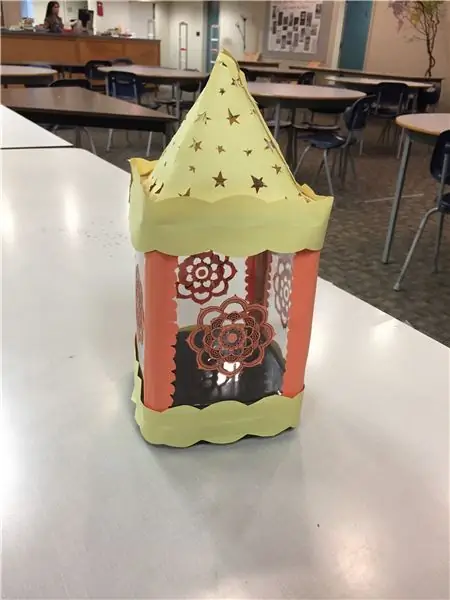


Narito ang isang video ng aming proyekto:
Inirerekumendang:
Shadow Box Wall Art: 8 Hakbang (na may Mga Larawan)

Shadow Box Wall Art: Minsan gusto kong magkaroon ng isang hamon na proyekto kung saan maaari kong ipatupad ang mga kawili-wili, ngunit kumplikadong mga ideya nang hindi nililimitahan ang aking sarili. Ang aking mga paborito ay mga proyekto na kaaya-aya sa aesthetically, na nakumpleto ko na ang ilan. Habang nagtatrabaho sa mga proyektong ito ay t
Mini Flower Shadow: 3 Hakbang

Mini Flower Shadow: Kung sa tingin mo ito ay isang simpleng burloloy, mali ka. Ang digital art ay ang paggamit ng digital na teknolohiya at mga programa sa computer at iba pang paraan ng pagsasama, malalim na paghuhukay, upang makapagdisenyo ng isang mahusay na gawain. Ito ay isang nakakapagod at nakakapagod na pr
SOLAR PANEL BILANG isang SHADOW TRACKER: 7 Hakbang (na may Mga Larawan)

SOLAR PANEL BILANG isang SHADOW TRACKER: Isang pangunahing lakas na ginamit sa Physics at iba pang mga agham upang ilarawan ang kilusang mekanikal ay ang bilis. Ang pagsukat nito ay naging isang umuulit na aktibidad sa mga pang-eksperimentong klase. Karaniwan akong gumagamit ng isang video camera at TRACKER software upang pag-aralan ang paggalaw ng certa
Shadow Clock: 20 Hakbang (na may Mga Larawan)

Shadow Clock: Ang Photon Clock ay isang nakakatuwang paraan upang makagawa ng isang kahanga-hangang pagtingin sa analog style na orasan nang hindi kinakailangang lumikha ng mga kumplikadong gears na magagawa lamang sa isang 3D printer o CNC machine! Ang konsepto ay gumagana tulad nito: ilaw mula sa labindalawang LEDs sa paligid ng hangganan ng t
Shadow Light Box - Kontrolin ng IR Remote Sa Arduino: 8 Mga Hakbang (na may Mga Larawan)

Shadow Light Box - Pagkontrol ng IR Remote Sa Arduino: Gagabay ang tagubilin na ito kung paano gumawa ng shadow light box para sa susunod na Pasko. Maaari mong gawin para sa iyong sarili upang palamutihan ang iyong silid, o gawin ito para sa iyong kaibigan bilang isang regalo. Ang shade box ay maaaring gumawa ng iba't ibang uri ng kulay sa pamamagitan ng paghahalo ng kulay ng Red, Blue, Green col
